
Sử dụng Hướng dẫn về đồ ăn và du lịch trong ứng dụng Bản đồ trên máy Mac
Để giúp bạn khám phá những nơi tuyệt vời trên toàn thế giới để ăn, mua hàng và khám phá, ứng dụng Bản đồ sẽ cung cấp các Hướng dẫn được tuyển chọn từ các đối tác và thương hiệu đáng tin cậy. Bạn cũng có thể sắp xếp các địa điểm vào Hướng dẫn của riêng mình để tham khảo dễ dàng.
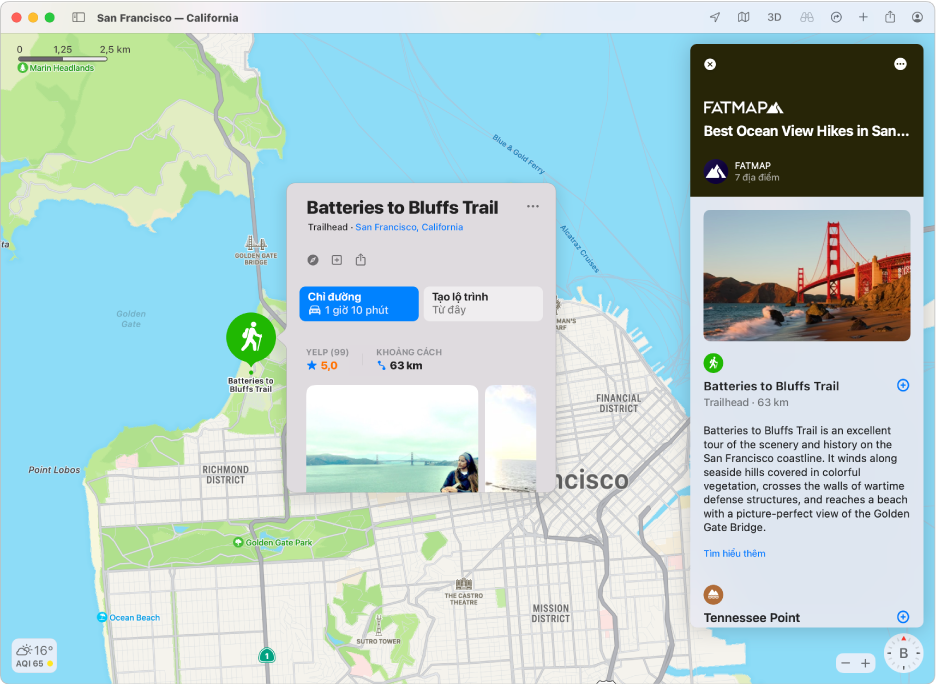
Khám phá các địa điểm với Hướng dẫn
Trong ứng dụng Bản đồ
 trên máy Mac của bạn, hãy bấm vào trường tìm kiếm, sau đó thực hiện một trong các tác vụ sau đây:
trên máy Mac của bạn, hãy bấm vào trường tìm kiếm, sau đó thực hiện một trong các tác vụ sau đây:Bấm vào Hướng dẫn xuất hiện bên dưới Lựa chọn của biên tập viên.
Bấm vào Xem tất cả, sau đó bấm vào Hướng dẫn.
Cuộn xuống, bấm vào nhà xuất bản, sau đó bấm vào Hướng dẫn.
Nhập từ hoặc cụm từ vào trường tìm kiếm, sau đó bấm vào Hướng dẫn trong các kết quả tìm kiếm.
Với Hướng dẫn đang hiển thị, hãy thực hiện bất kỳ tác vụ nào sau đây:
Xem vị trí: Cuộn lên hoặc xuống trong danh sách ở bên phải.
Lưu hướng dẫn: Bấm vào nút Thêm
 , sau đó bấm vào Thêm vào Hướng dẫn của tôi.
, sau đó bấm vào Thêm vào Hướng dẫn của tôi.Thêm vị trí vào một trong số các Hướng dẫn của bạn: Bấm vào nút Thêm
 , sau đó chọn Hướng dẫn. Nếu không có bất kỳ tùy chọn nào được hiển thị, trước tiên hãy tạo Hướng dẫn.
, sau đó chọn Hướng dẫn. Nếu không có bất kỳ tùy chọn nào được hiển thị, trước tiên hãy tạo Hướng dẫn.Xem các Hướng dẫn khác từ cùng một nhà xuất bản: Bấm vào nút Thêm
 , sau đó bấm vào Xem hướng dẫn của nhà xuất bản. Nếu nhà xuất bản không có bất kỳ hướng dẫn nào khác, hãy bấm vào Trang web của nhà xuất bản để truy cập vào trang web của họ.
, sau đó bấm vào Xem hướng dẫn của nhà xuất bản. Nếu nhà xuất bản không có bất kỳ hướng dẫn nào khác, hãy bấm vào Trang web của nhà xuất bản để truy cập vào trang web của họ.Xem hướng dẫn cho vị trí: Bấm vào nút Thêm
 , bấm vào Xem tất cả hướng dẫn, bấm vào Lựa chọn của biên tập viên, sau đó chọn vị trí từ menu.
, bấm vào Xem tất cả hướng dẫn, bấm vào Lựa chọn của biên tập viên, sau đó chọn vị trí từ menu.Chia sẻ hướng dẫn: Bấm nút Chia sẻ
 .
.Khám phá phương tiện có liên quan: Trong Hướng dẫn được chọn, hãy bấm vào các liên kết để tìm nhạc, sách có liên quan, v.v.
Đóng hướng dẫn: Bấm nút Đóng
 .
.
Tạo hướng dẫn
Trong ứng dụng Bản đồ
 trên máy Mac, hãy cuộn tới Hướng dẫn của tôi trong thanh bên.
trên máy Mac, hãy cuộn tới Hướng dẫn của tôi trong thanh bên.Di chuyển con trỏ lên trên Hướng dẫn của tôi, sau đó bấm vào nút Thêm
 .
.Nhập tên, sau đó nhấn Return.
Thêm địa điểm vào một trong các Hướng dẫn của bạn
Trong ứng dụng Bản đồ
 trên máy Mac của bạn, hãy bấm vào vị trí trên bản đồ.
trên máy Mac của bạn, hãy bấm vào vị trí trên bản đồ.Trong thẻ địa điểm, hãy bấm vào nút Thêm
 , sau đó chọn một trong số các Hướng dẫn của bạn.
, sau đó chọn một trong số các Hướng dẫn của bạn.
Sửa một trong các Hướng dẫn của bạn
Trong ứng dụng Bản đồ
 trên máy Mac, hãy cuộn tới Hướng dẫn của tôi trong thanh bên.
trên máy Mac, hãy cuộn tới Hướng dẫn của tôi trong thanh bên.Nếu Hướng dẫn của bạn đang không hiển thị, hãy bấm vào mũi tên
 .
.Thực hiện bất kỳ tác vụ nào sau đây:
Đổi tên Hướng dẫn: Giữ Control khi bấm vào Hướng dẫn, chọn Sửa hướng dẫn, sau đó nhập tên mới.
Thay đổi ảnh bìa của Hướng dẫn: Giữ Control khi bấm vào Hướng dẫn, chọn Sửa hướng dẫn, sau đó chọn Thay đổi ảnh chính.
Xóa Hướng dẫn: Giữ Control khi bấm vào Hướng dẫn, sau đó chọn Xóa hướng dẫn.
Xóa địa điểm khỏi Hướng dẫn: Bấm vào Hướng dẫn, bấm vào mũi tên
 , giữ Control khi bấm vào địa điểm, sau đó chọn Xóa khỏi hướng dẫn.
, giữ Control khi bấm vào địa điểm, sau đó chọn Xóa khỏi hướng dẫn.Thay đổi thứ tự sắp xếp: Bấm vào Hướng dẫn, bấm vào mũi tên
 , bấm vào nút Thứ tự sắp xếp
, bấm vào nút Thứ tự sắp xếp  , sau đó chọn một thứ tự sắp xếp khác.
, sau đó chọn một thứ tự sắp xếp khác.Di chuyển địa điểm vào một Hướng dẫn khác: Bấm vào Hướng dẫn, bấm vào mũi tên
 , sau đó giữ Control khi bấm vào địa điểm, chọn “Di chuyển đến”, sau đó chọn một Hướng dẫn khác.
, sau đó giữ Control khi bấm vào địa điểm, chọn “Di chuyển đến”, sau đó chọn một Hướng dẫn khác.
Chia sẻ một trong các Hướng dẫn của bạn
Trong ứng dụng Bản đồ
 trên máy Mac, hãy cuộn tới Hướng dẫn của tôi trong thanh bên.
trên máy Mac, hãy cuộn tới Hướng dẫn của tôi trong thanh bên.Nếu Hướng dẫn của bạn đang không hiển thị, hãy bấm vào mũi tên
 .
.Giữ Control khi bấm vào Hướng dẫn, chọn Chia sẻ, sau đó chọn một tùy chọn.
Các hướng dẫn được cập nhật tự động khi các địa điểm mới được thêm vào, do đó, bạn luôn có các đề xuất mới nhất.
Ghi chú: Các hướng dẫn có sẵn cho các thành phố được chọn, bao gồm San Franciso, New York, London và Los Angeles, với nhiều thành phố khác sắp có mặt. Xem trang web Tính khả dụng của tính năng trong macOS.